
时间:2020-12-22 20:33:54 来源:www.win10xitong.com 作者:win10
最近一段时间本站常常都有用户来询问WIN10如何设置通知中心不显示消息 WIN10通知中心不显示消息设置方法的问题,如果你平时没有经常琢磨系统知识,那这次就可能不知道该如何处理了。那WIN10如何设置通知中心不显示消息 WIN10通知中心不显示消息设置方法的问题有办法可以处理吗?当然是可以的,我们不妨试试这个方法:1.首先按下WIN+R快捷键打开电脑的运行窗口,在窗口输入gpedit.msc按回车键,就打开win10系统的“本地策略编辑器”窗口了,。2.在打开的“本地策略编辑器”窗口中,依次点击展开左侧菜单中的【用户配置】--【管理模板】--【“开始”菜单和任务栏】--【通知】就很快的能够处理好这个问题了。怎么样,是不是感觉很容易?如果你还不是很明白,那接下来就由小编再次说说WIN10如何设置通知中心不显示消息 WIN10通知中心不显示消息设置方法的具体解决门径。
具体方法:
1.首先按WIN R快捷键打开计算机的运行窗口,在窗口中输入gpedit.msc,按回车键打开win10系统的“本地策略编辑器”窗口,如图。
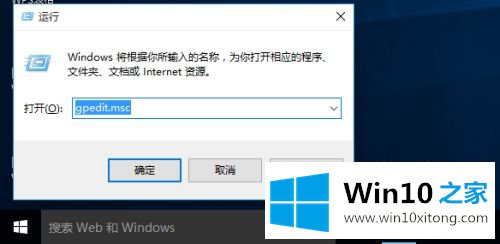
2.在打开的本地策略编辑器窗口中,单击左侧菜单中的用户配置-管理模板-开始菜单和任务栏-通知。
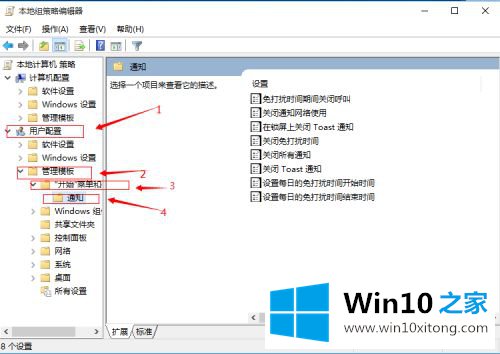
3.单击并选择[通知]。在右侧窗口,可以看到“设置每日免打扰时间的开始时间”和“设置每日免打扰时间的结束时间”两个选项。
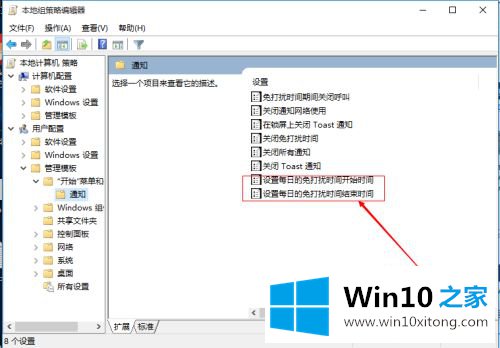
4.双击打开这两项的设置窗口进行配置。首先设置“每日请勿打扰时间开始时间”,点击“启用”。
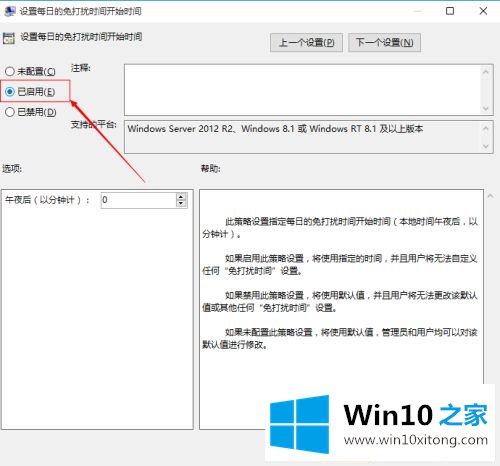
5.设置开放时间(以分钟为单位),然后单击底部的确定。
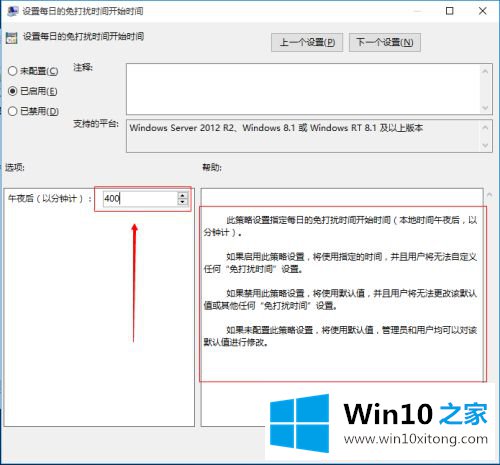
6.这里“设置每日请勿打扰时间的结束时间”与上述设置的开始时间相同。设置完成确认。
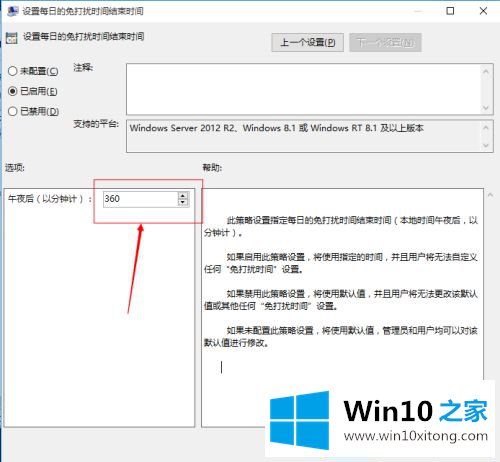
以上是WIN10通知中心不显示消息的设置方法,需要的用户可以按照小系列步骤操作,希望对大家有帮助。
有关于WIN10如何设置通知中心不显示消息 WIN10通知中心不显示消息设置方法的具体解决门径到这里就给大家说完了,朋友们都学会如何操作了吗?要是上面对大家说的方法对大家有所帮助,很希望大家继续支持本站。